So passen Sie Ihr Mac Dock an, indem Sie App-Symbole entfernen
Verschiedenes / / August 05, 2021
Der minimalistische Trend möchte, dass Sie die Dinge einfach, sauber und einfach halten. Genauso wie Ihr Mac Dock mit vielen App-Symbolen verfügbar ist. Es sieht vollgestopft und unorganisiert aus. Sie können die App-Symbole auf Ihrem Mac-Dock einfach entfernen und Ihr Dock einfach und sauber aussehen lassen.
Es ist sehr einfach, das Chaos auf Ihrem Mac-Dock zu entfernen und zu reinigen. Das Entfernen der App-Symbole hat keine Auswirkungen auf die Funktionsweise und Verwendung der App. Sie können die Symbole aus dem Dock entfernen, ohne dass die App deinstalliert oder entfernt wird.
So passen Sie Ihr Mac Dock an, indem Sie App-Symbole entfernen
Lassen Sie uns sehen, welche Schritte zum Entfernen der App-Symbole auf dem Mac-Dock erforderlich sind.
- Öffnen Sie Ihren Mac
- Suchen Sie nach dem App-Symbol, das Sie entfernen möchten
- Klicken und halten Sie das Symbol gedrückt
- Ziehen Sie nun das Symbol neben das Dock, indem Sie den Klick gedrückt halten, bis oben der Text „Entfernen“ angezeigt wird.
- Lassen Sie das App-Symbol los, um es vom Mac Dock zu entfernen
- Wiederholen Sie diesen Schritt mit anderen Symbolen, die Sie von Ihrem Mac Dock entfernen möchten
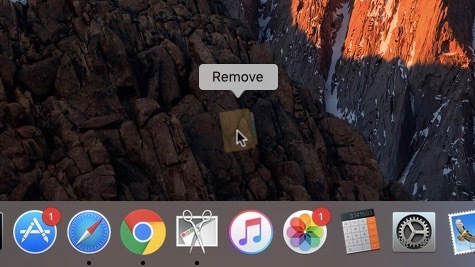
Wenn eine Anwendung geöffnet ist und ausgeführt wird, wird unter dem App-Symbol im Dock ein kleiner Punkt angezeigt. Das heißt, es wird derzeit verwendet oder ausgeführt oder ist geöffnet, sodass Sie es nicht aus dem Dock entfernen können.
Außerdem gibt es eine Ausnahme, wenn Sie die App-Statussymbole in den Systemeinstellungen deaktiviert haben. Das bedeutet, dass der schwarze Punkt unter dem App-Symbol nicht angezeigt wird und Sie nicht erfahren, ob die App geöffnet ist oder ausgeführt wird.
Abgesehen davon gibt es einige Symbole, die Sie nicht aus dem Mac-Dock entfernen können: Finder, Papierkorb und aktive Apps.
Die obige Anwendung wird nur auf Mac OS und Mac OS X angewendet. Es hängt von den Versionen ab, die Sie verwenden und die kleine Dinge variieren. Wie in früheren Versionen von Mac OS, wenn Sie auf das App-Symbol in Ihrem Dock klicken und es wegziehen. Sie müssen etwas gedrückt halten, um die Wolke oben anzuzeigen, und der Text „Entfernen“ wird oben auf dem Bildschirm nicht angezeigt. Sie können das Symbol einfach entfernen, indem Sie es wegziehen und ablegen, wodurch Sie einen Beweis für einen geringen Soundeffekt erhalten.
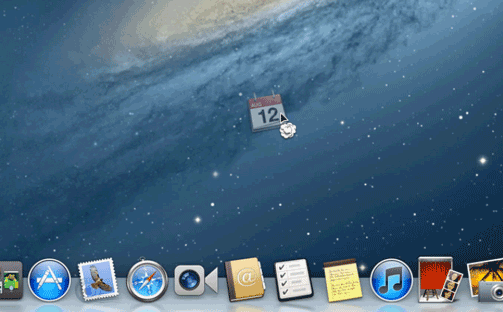
Das Hinzufügen von App-Symbolen zu Ihrem Mac Dock ist so einfach wie das Entfernen. Sie müssen nur auf die App im Mac Dock klicken und sie ziehen, um sie dem Mac Dock hinzuzufügen. Wenn Sie die Einstellungen Ihrer App-Symbole zu oft ändern und die vorgenommenen Änderungen bereuen, können Sie die Mac Dock-Symbole mit einem Standardsatz von Symbolen zurücksetzen.
Apple iPhone, iPad und Mac OS erlauben so viele Anpassungen. Teilen Sie uns Ihre bevorzugten Mac OS-Anpassungen im Kommentarbereich unten mit.
Nirav ist der Typ, der es liebt, sich über die neueste Technologie und neue Produkte zu informieren. Er kann Ihnen detaillierte Informationen über Technologie und Produkte geben. Abgesehen davon liebt er es, Bücher zu lesen und neue Orte zu besuchen.



